Tinkamas kontaktų formos stebėjimas yra labai svarbus veiksnys analizuojant naudotojų sąveiką jūsų svetainėje. Šiame vadove parodysiu, kaip nustatyti veiksmingą "WordPress" kontaktų formos įskiepio "Contact Form 7" sekimą. Gausite žingsnis po žingsnio instrukcijas, kad neprarastumėte jokių svarbių duomenų. Ypač šiuo metu, kai tiksli duomenų analizė gali lemti jūsų internetinės sąveikos sėkmę ar nesėkmę, svarbu imtis tinkamų veiksmų.
Pagrindinės išvados
- Kontaktų formos stebėjimas leidžia analizuoti naudotojų sąveikas.
- Šiame vadove daugiausia dėmesio skiriama "WordPress" įskiepiui "Contact Form 7".
- Tinkamai nustatęs sekimą galite gerokai pagerinti savo duomenų analizės kokybę.
Žingsnis po žingsnio vadovas
Pirmiausia turite įsitikinti, kad įdiegėte įskiepį "Contact Form 7" ir nustatėte kontaktų formą. Kai tai padarysite, eikime į savo "WordPress" svetainės galinę dalį.
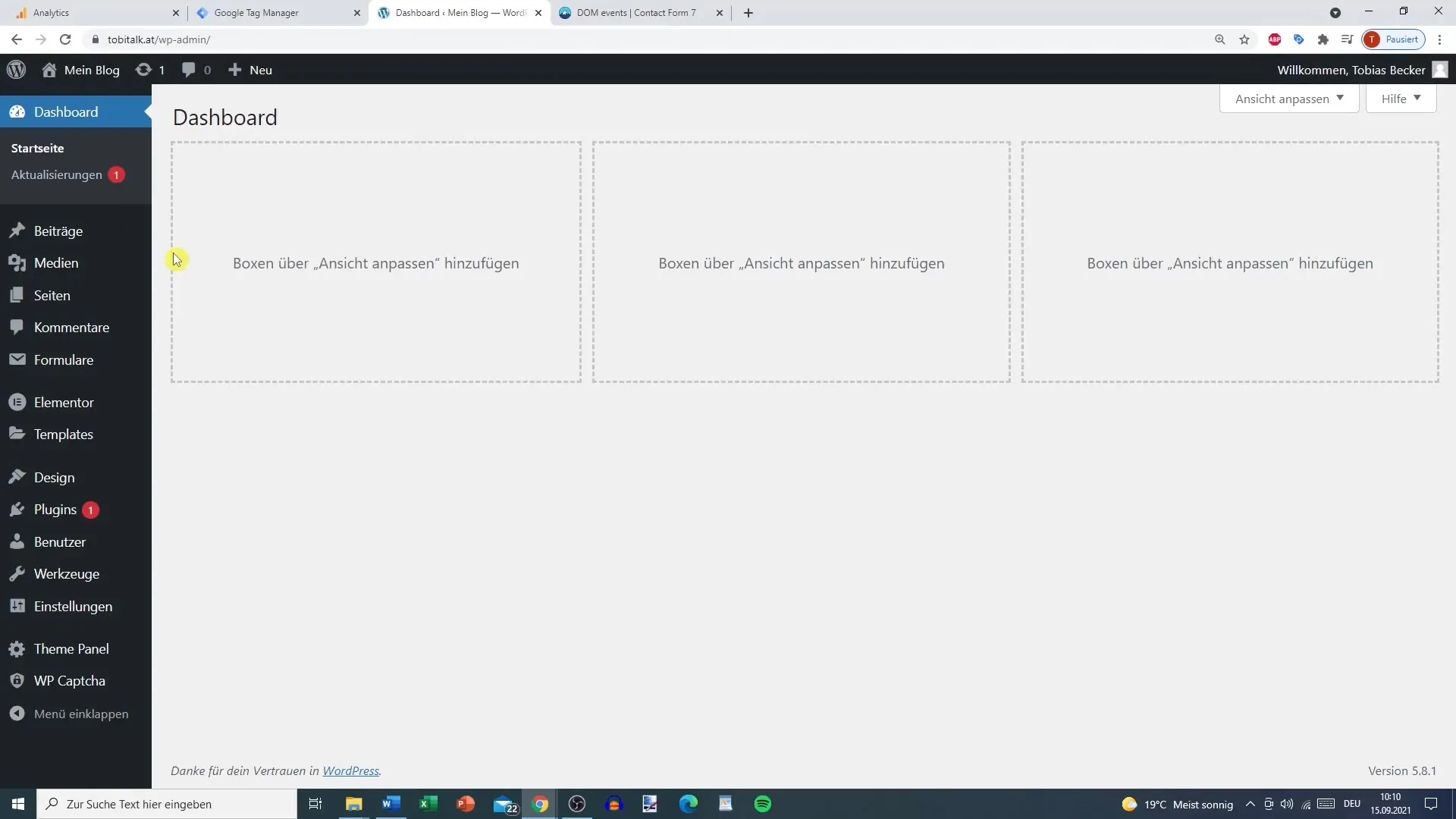
Tada eikite į savo kontaktų formos puslapį. Čia matysite savo formos trumpąjį kodą, kurio mums prireiks po akimirkos. Paruoškite trumpąjį kodą.
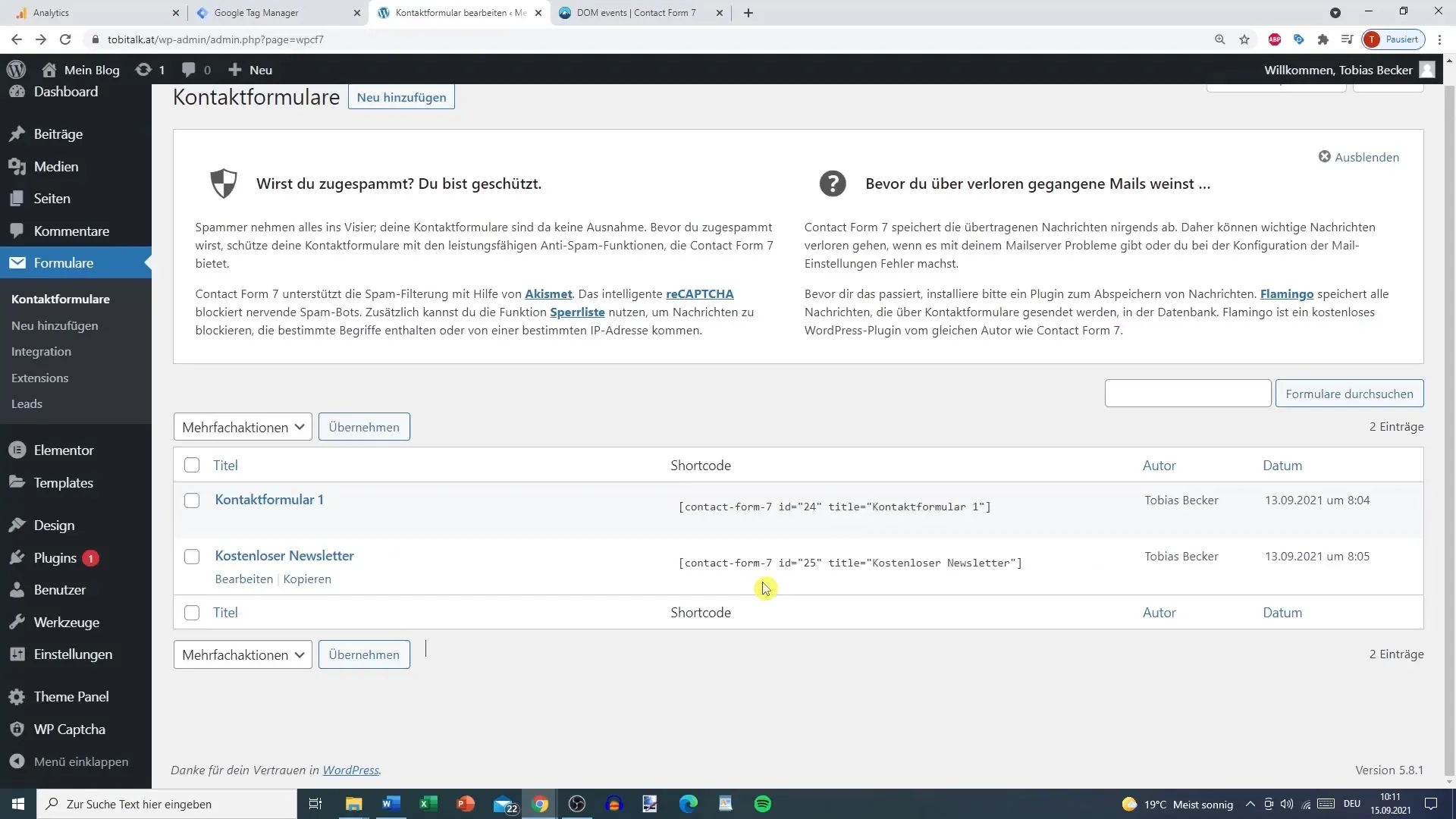
Dabar atidarykite " Google Tag Manager" ir paruoškite stebėjimą. Galite sukurti naują žymą ir prieš tai įsitikinkite, kad pašalinote visas nereikalingas žymas. Norėdami tai padaryti, spustelėkite "New" ir pasirinkite "Tag configuration".
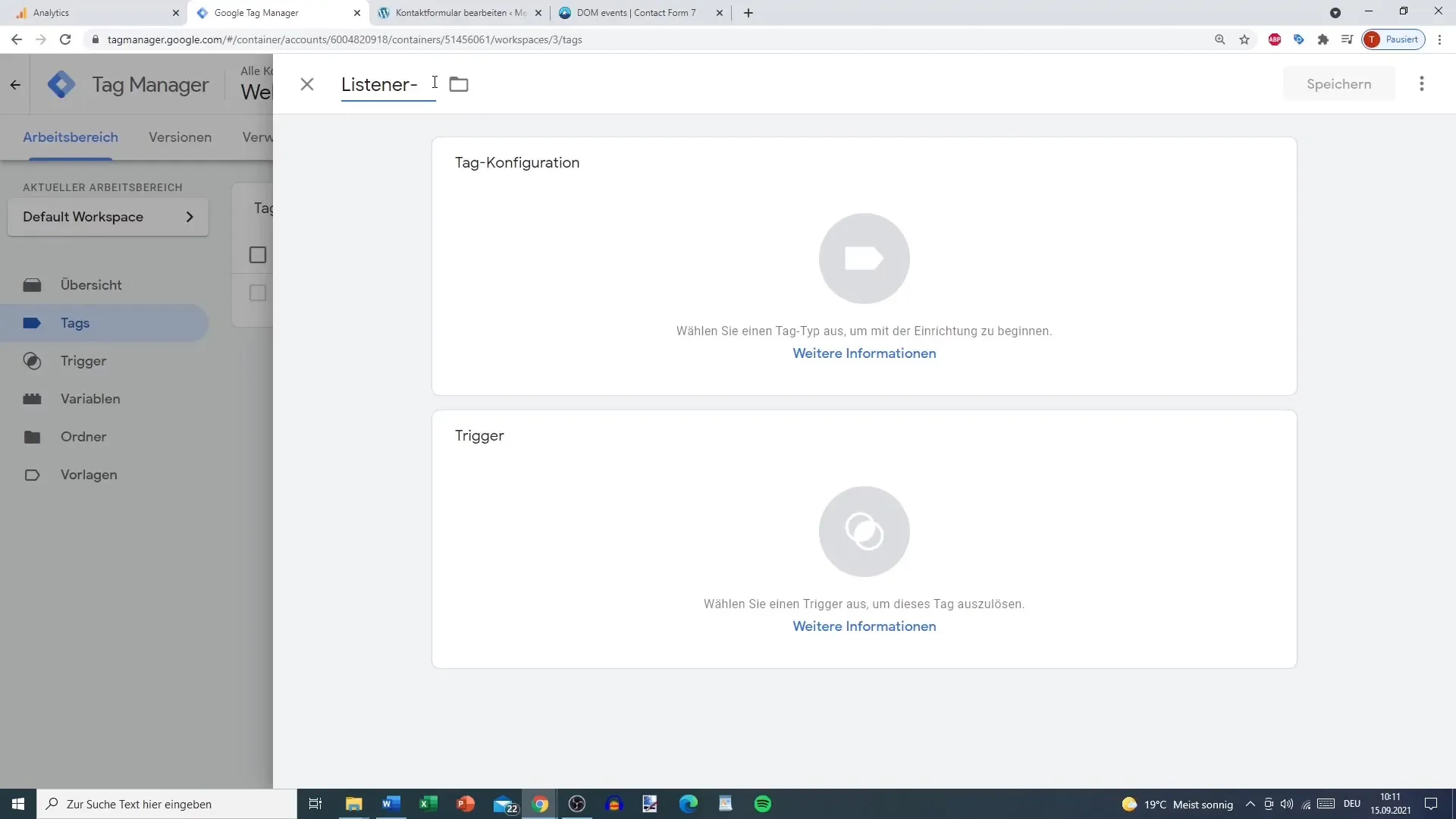
Dabar sukurkite klausytojo žymą, kuri seka, ar jūsų puslapyje yra kontaktų forma. Norėdami tai padaryti, pasirinkite parinktį "Custom HTML" ir įterpkite anksčiau paruoštą kodą. Reikiamas kodas rodo tokius įvykius kaip "submit", "fail" ir "send".
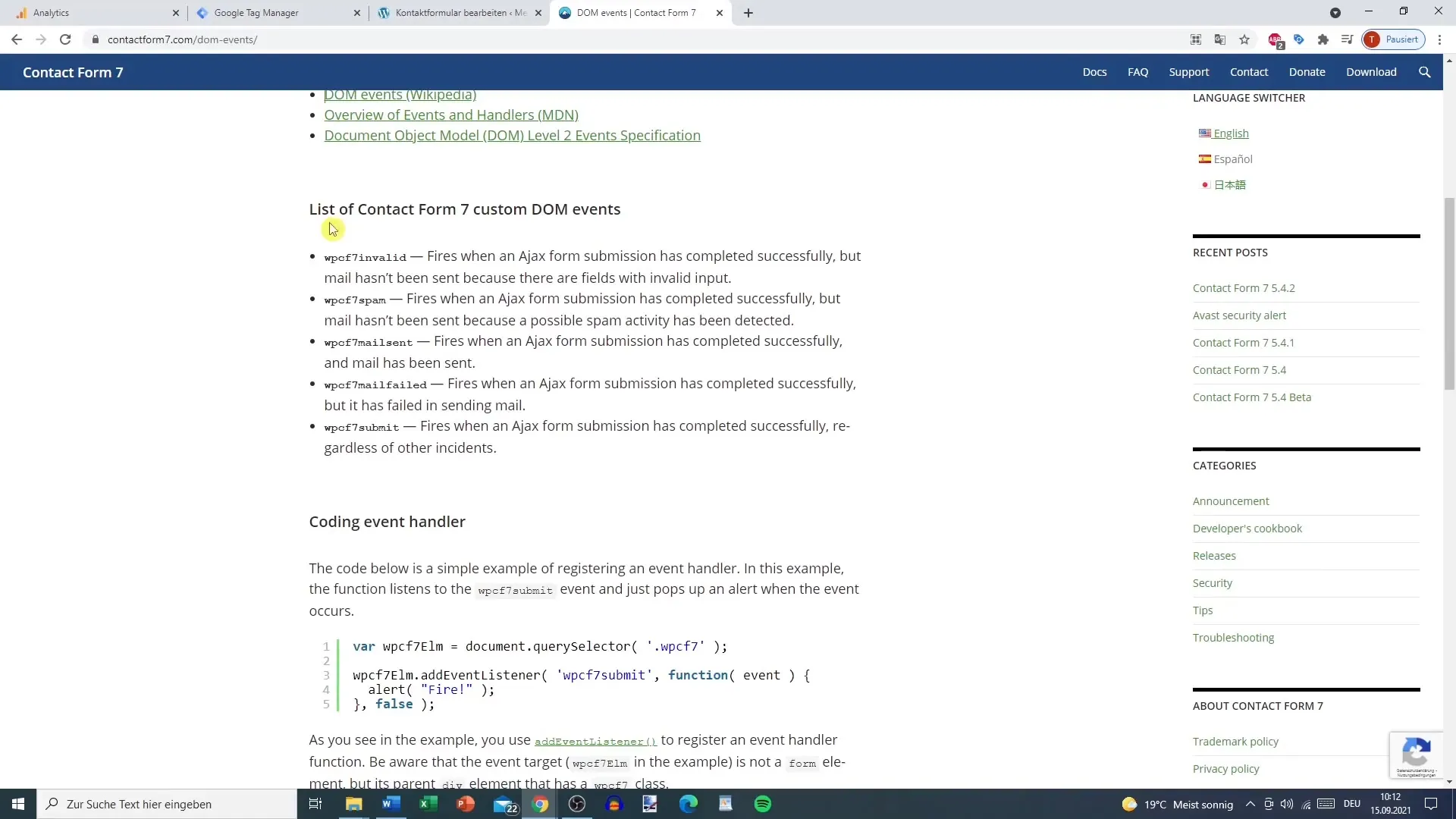
Kopijuodami kodą būtinai atkreipkite dėmesį į formatavimą. Įkėlę kodą, išsaugokite žymą. Norėdami užtikrinti, kad ši žyma veiktų kiekviename puslapyje, kaip trigerį pasirinkite "All Pages" (visi puslapiai).
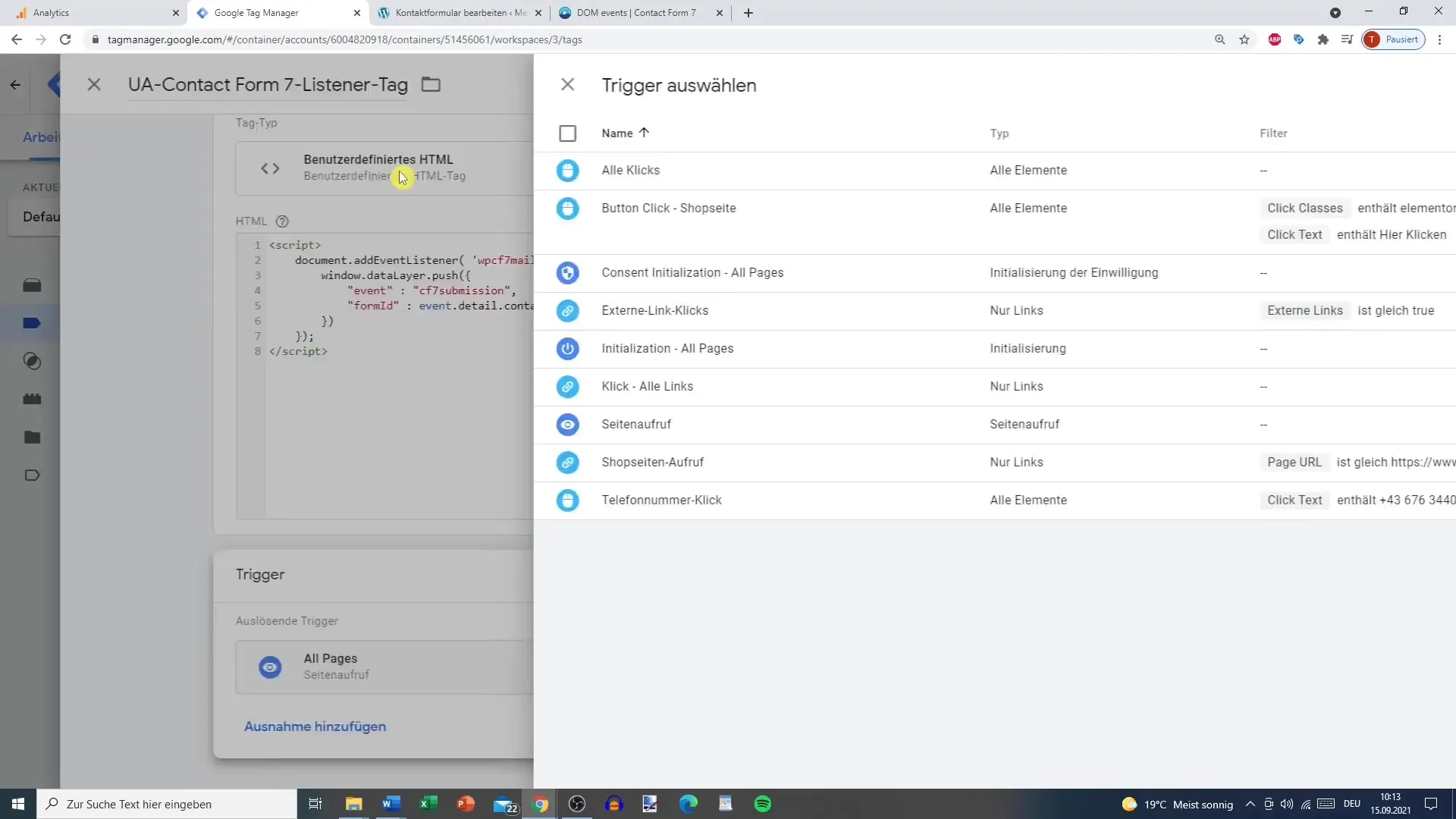
Dabar metas sukurti pasirinktinį kintamąjį. Pavyzdžiui, pavadinkite šį kintamąjį "Contact Form 7 Form ID". Šis kintamasis yra svarbus, nes mums jo prireiks vėliau.
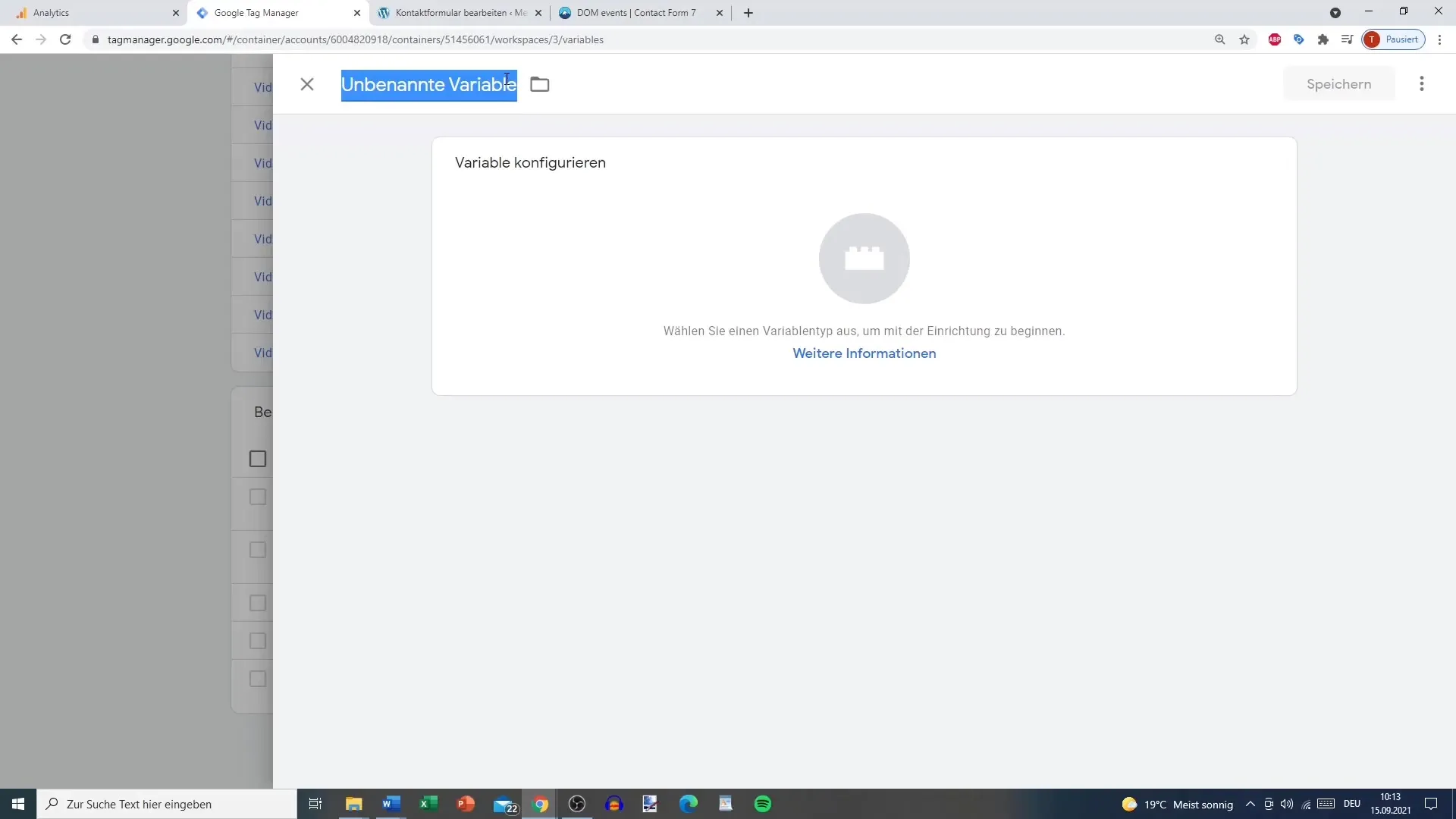
Sukonfigūruokite kintamąjį ir pasirinkite puslapių kintamųjų parinktį. Čia priskirkite pavadinimą "Form ID". Tai padės jums geriau organizuoti duomenis. Įterpkite specifinį formos ID kodą.
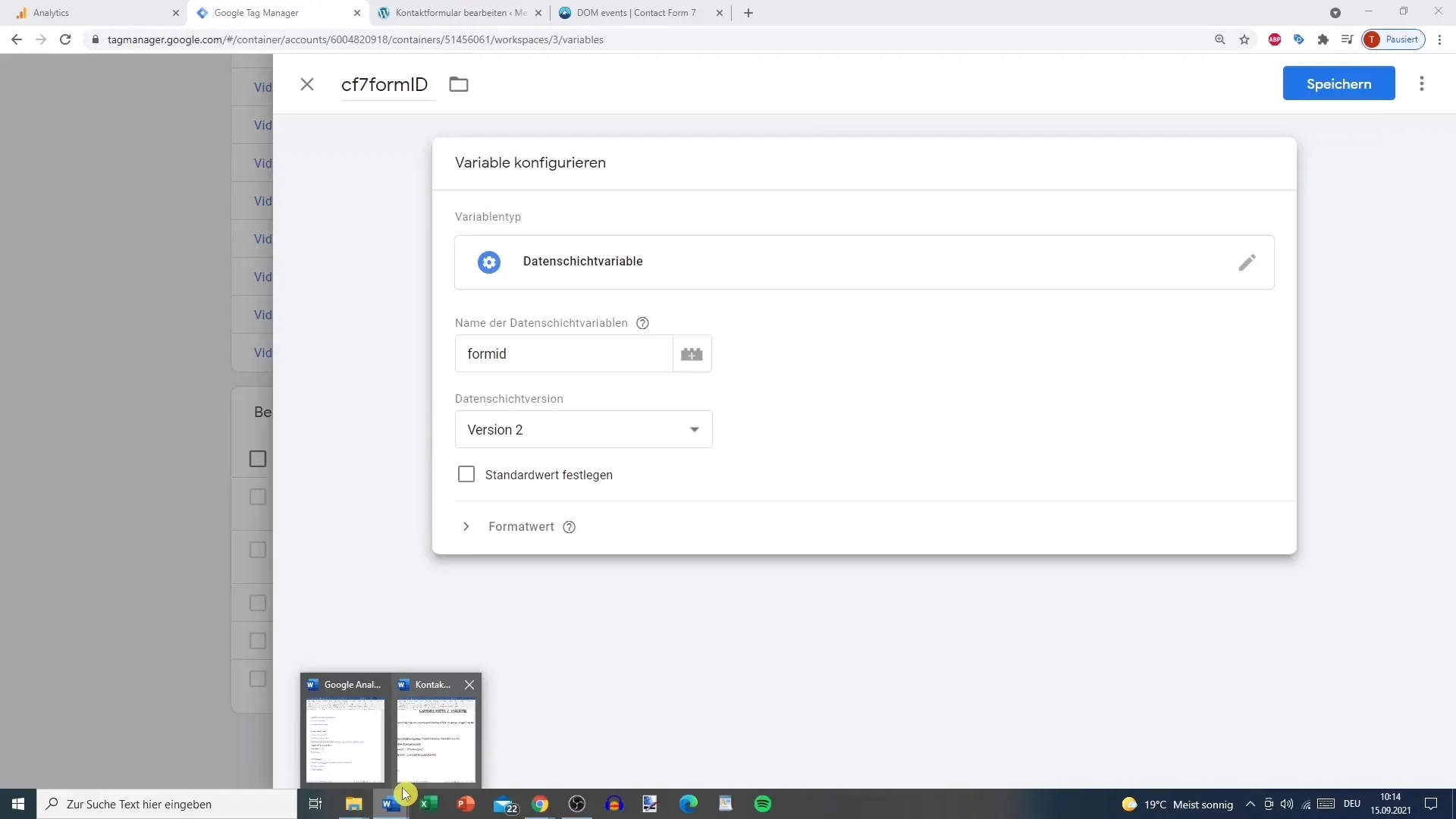
Dabar laukia kitas žingsnis: sukurkite pateikimo trigerį. Pavyzdžiui, pavadinkite šį trigerį "Contact Form 7 Submission" ("Kontaktų formos 7 pateikimas"). Tai yra naudotojo apibrėžtas įvykis.
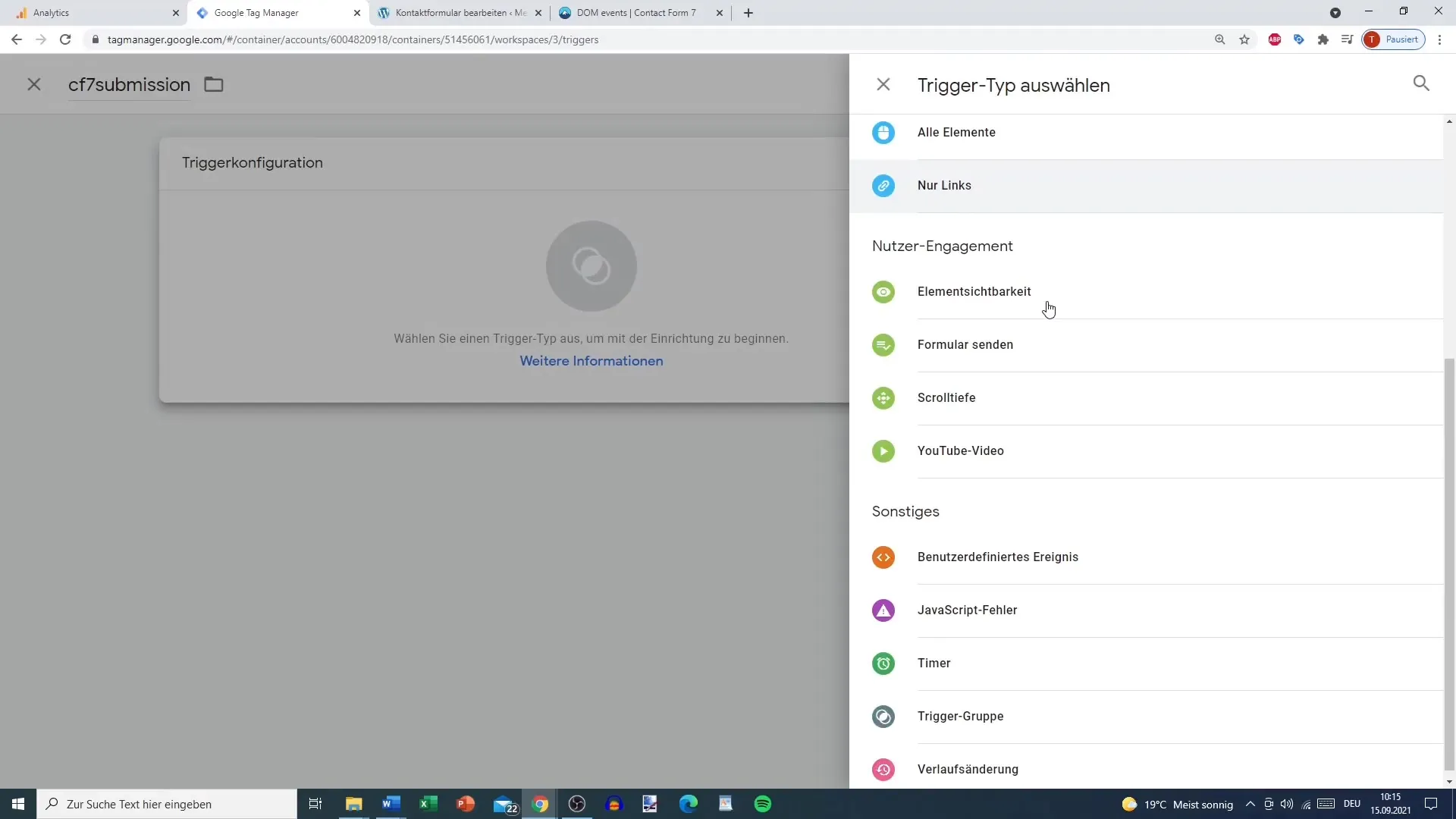
Norėdami sukurti įvykio pavadinimą, į trigerio lauką nukopijuokite konkretų pavadinimą "Contact form 7 submission". Įsitikinkite, kad pasirinktas kintamasis, kurį sukūrėte formos ID, ir apibrėžkite, kad trigeris turėtų suveikti tik tuo atveju, jei ID yra tik tam tikri skaičiai.
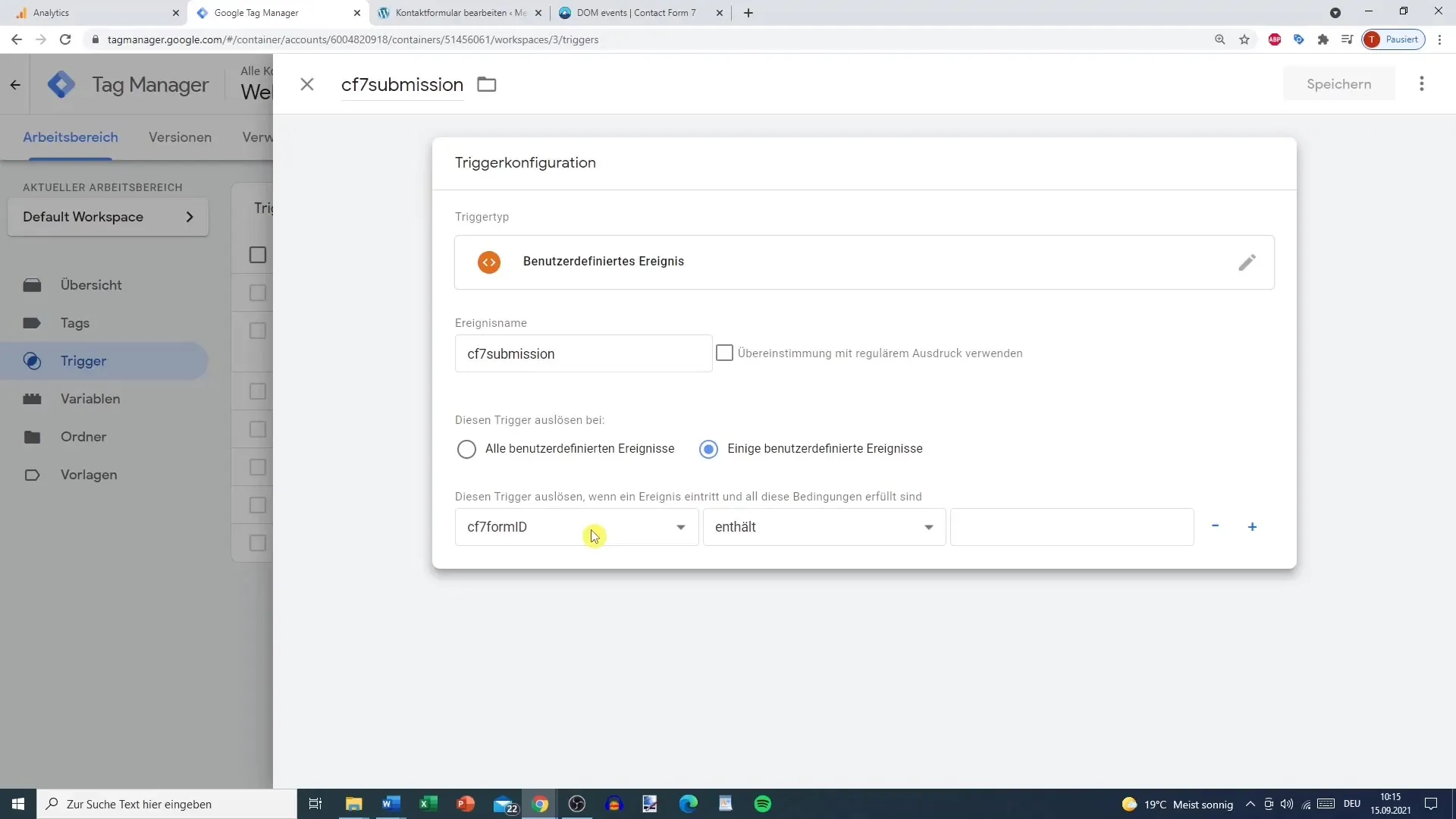
Dabar reikia sukurti įvykių žymą. Pasirinkite "Universal Analytics " ir sukonfigūruokite šią žymą įvykiams. Priskirkite kategoriją "Forma", veiksmą "Spustelėjimas" ir žymeniui "Sėkmė". Prijunkite šią žymą prie "Google Analytics" ir pasirinkite trigerį, kurį sukūrėte formos pateikimui.
Kai viskas sukonfigūruota, išsaugokite žymą. Dabar galite naudoti peržiūros funkciją, kad patikrintumėte, ar viskas veikia. Jei atidarysite peržiūros rodinį ir pereisite prie savo kontaktų formos, pamatysite, kad stebėjimas yra aktyvus.
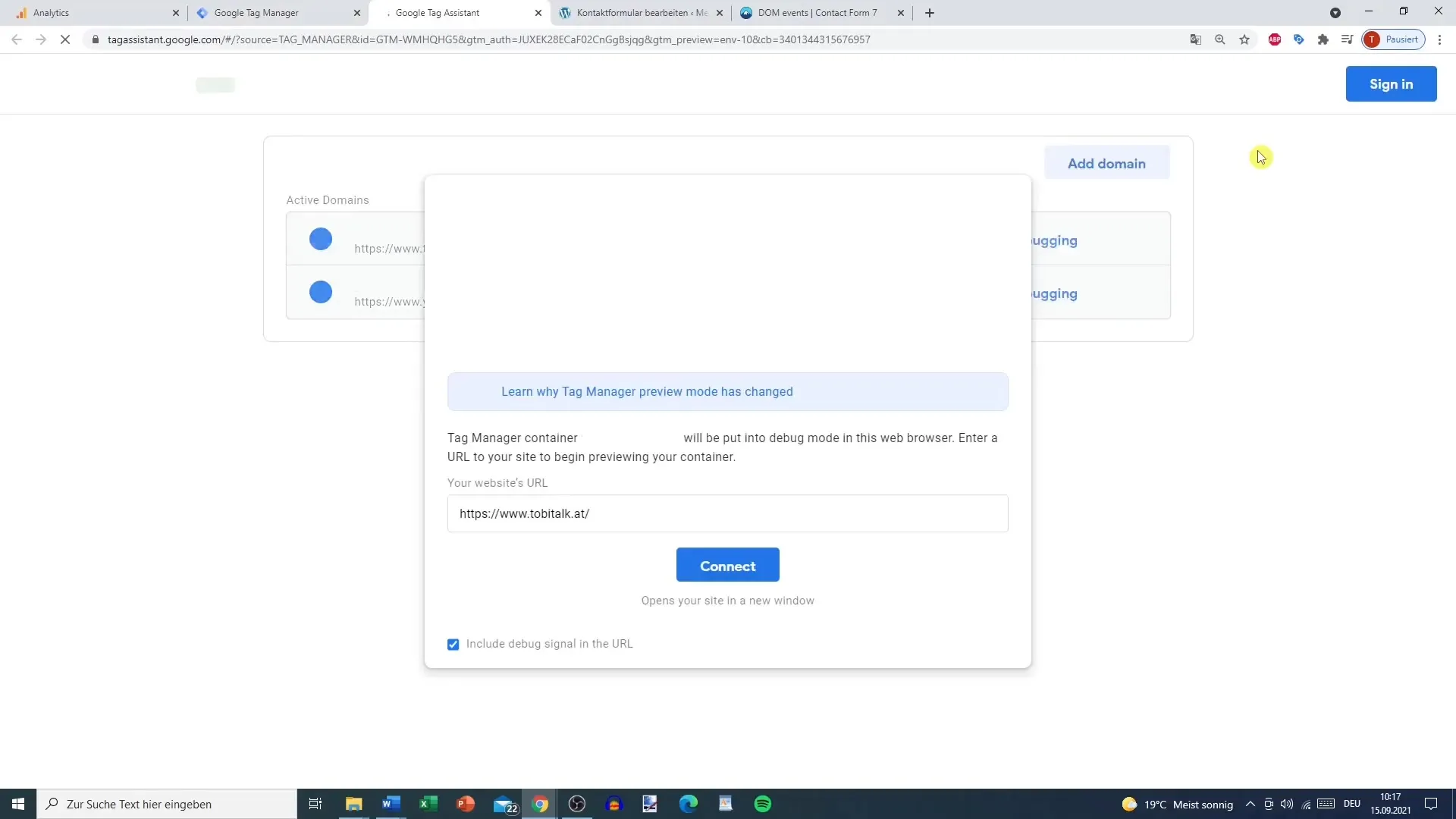
Dabar atlikite bandymą užpildydami kontaktinę formą ir ją pateikdami. Turėtumėte pamatyti patvirtinimą, kad pranešimas išsiųstas. Tuo pačiu metu jūsų žyma turėtų pasirodyti "Google Analytics" realaus laiko ataskaitų skiltyje.
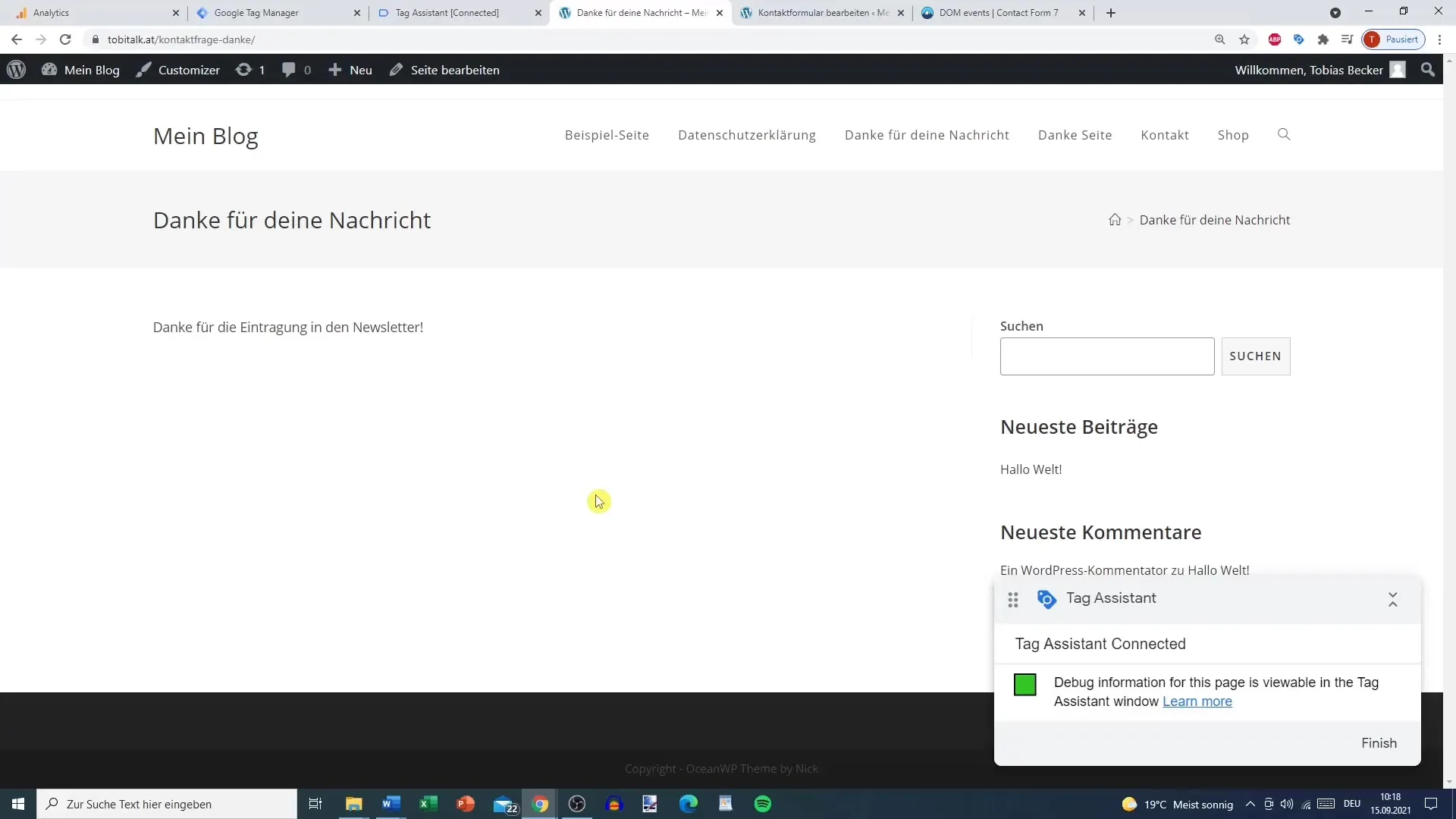
Jei patikrinsite "Google Analytics" realaus laiko ataskaitą, pamatysite, kad jūsų įvykis sėkmingai užregistruotas kaip "pateikimas". Tai reiškia, kad dabar turite veiksmingą kontaktų formos stebėjimą.
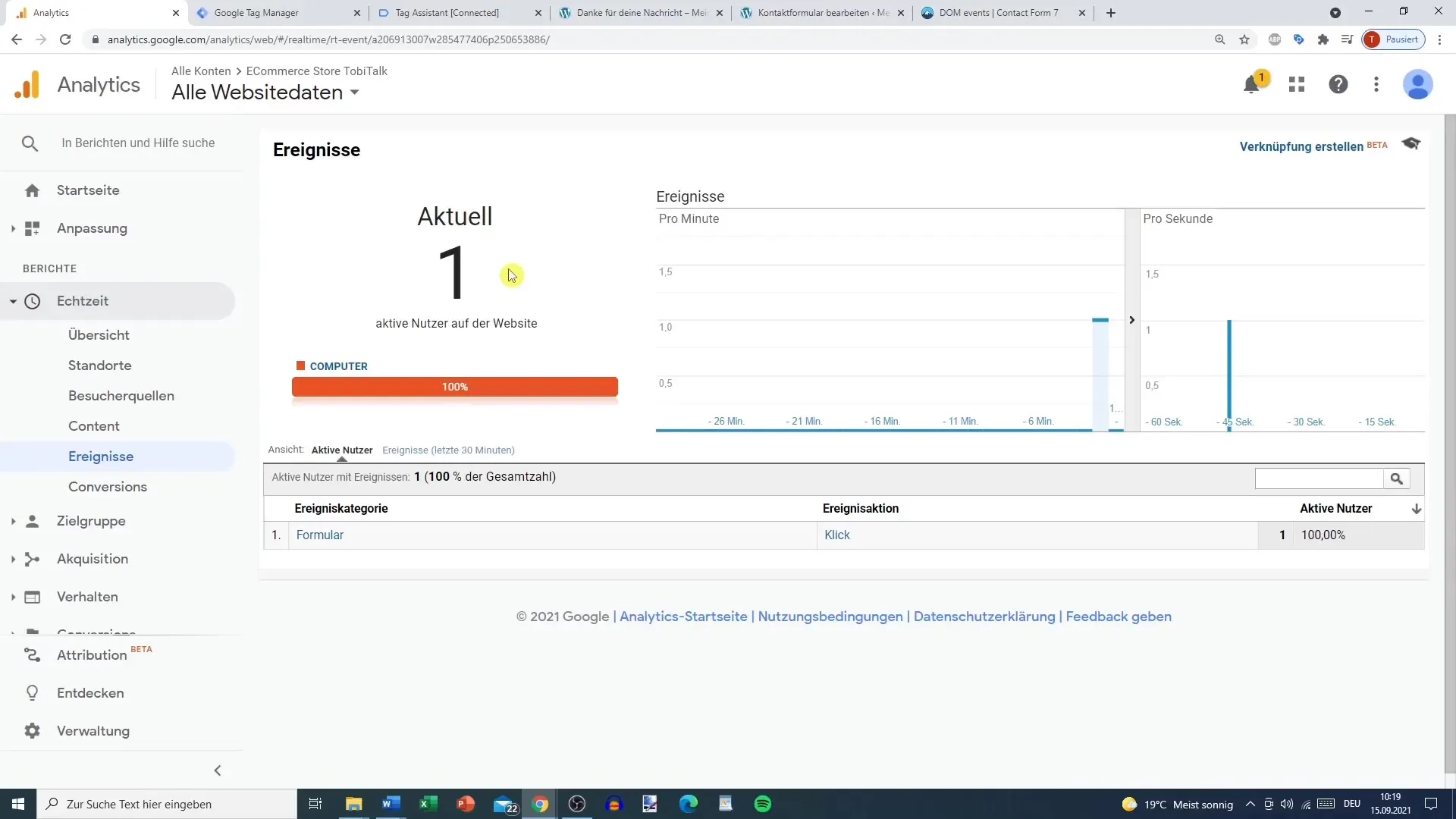
Apibendrinimas
Išsamiais veiksmais parodyta, kaip nustatyti kontaktų formos stebėjimą naudojant "Google Tag Manager" ir "Google Analytics". Svarbu kruopščiai atlikti šį nustatymą, kad surinktumėte vertingų duomenų, kurie padės geriau suprasti sąveikas jūsų svetainėje.
Dažniausiai užduodami klausimai
Kaip patikrinti, ar sekimas veikia?Galite naudoti "Google Tag Manager" peržiūros funkciją ir tada patikrinti realaus laiko ataskaitą "Google Analytics", kad pamatytumėte, ar jūsų žyma suveikė.
Ką daryti, jei naudoju kitą kontaktų formos įskiepį? Principai išlieka tie patys, tačiau kodo įgyvendinimas gali skirtis. Būtinai naudokite konkrečius savo įskiepio įvykius ir ID.
Po kiek laiko galima pamatyti duomenis "Google Analytics"?Paprastai įvykis turėtų būti matomas realaus laiko ataskaitoje iš karto po to, kai jis buvo sužadintas.
Kokių privalumų man suteikia kontaktų formos stebėjimas? Jis padeda analizuoti naudotojų sąveiką ir nustatyti galimus svetainės patobulinimus.


